canva电脑版官方版是一款非常先进的在线设计工具。canva电脑版最新版的功能非常的强大,可以帮助更多的用户设计他们想要的图片,操作非常的简单,还有教程教导你如何进行操作。canva电脑版官方版能够将素材下载到你的移动设备中,让你能随时随地的去进行编辑。还可以去与你的团队去进行共享,共同的去对你的作品去不断的改变。
-
0.97.4 官方版查看
-
2.3 官方版查看
-
0.41 最新版查看
-
5.1 官方版查看
-
官方版查看

canva电脑版基本简介
canva电脑版官方版是一款功能强大的在线平面设计软件,canva电脑版支持windows等主流设备,canva电脑版有上万个设计模板,覆盖几十个设计场景。该软件可以帮助用户轻松地将灵感转化为精美的设计作品,软件可以轻松地为任何场合和目的创建精美的文件和设计。
canva电脑版软件特色
1、canva电脑版官方版中有大量的模板可以直接去进行使用,不会受到任何的限制。
2、里面的所有字体都是经过正版授权的,用户能够去放心的去使用。
3、所有的元素都是免费的,用户不花一分钱就可以使用,不会收取任何费用。
canva电脑版软件亮点
1、用户在使用canva电脑版官方版时不需要下去登录账号,给用户们带来了便利的体验。
2、能够将素材下载到你的移动设备中,让你能随时随地的去进行编辑。
3、还可以去与你的团队去进行共享,共同的去对你的作品去不断的改变。
canva电脑版功能介绍
1、菜单栏
这是编辑器顶部的菜单栏,您可以在此访问“撤消”、“重做”、“调整大小”、“共享”和“发布”功能。您还可以查看设计的保存状态。
2、工具栏
canva电脑版官方版工具栏允许您自定义设计元素的格式。工具栏的内容将根据您选择的元素而变化。
3、侧面板编辑器
侧面的面板是您可以访问模板和设计元素的地方。它分为七个标签,即“模板”、“元素”、“文本”、“上传”、“文件夹”和“应用程序”。
4、canvas
首先,这是占据编辑器大部分位置的空白部分。把它当成你的主要工作空间,因为这将是你进行设计的地方。
canva可画电脑版教程
一、canva可画电脑版怎么建组1、打开设计,按住Shift键,选择你想建组的多个素材
2、点击工具栏右上角的【建组】,完成
温馨提示:你不能选择以下素材建组:
①网格、相框及图表不能被建组②已被建组的素材无法再次建组(如想重新建组,你需要先取消原有建组)
二、canva可画电脑版怎么导入图片canva可画电脑版怎么用自己的图片
1、点击首页左侧的【项目】标签页
2、点击页面右上角的+菜单,选择【上传】,从电脑上传文件
3、立即跳转【项目】页上传文件
温馨提示:如在上传文件时遇到问题,请先确认你的文件类型及大小是否符合上传要求。
三、canva可画电脑版的ppt怎么下载canva可画怎么导出ppt
1、点击编辑器右上角的【导出>Microsoft PowerPoint】
2、如设计包含多个页面,可在【选择页面】下勾选特定页面下载
注意:请不要在Canva可画外编辑你下载的PPTX文件。支持PowerPoint格式下载仅出于兼容性目的,在Canva平台外编辑设计可能会导致被版权方起诉侵权。
canva电脑版更新日志:
Canva本次更新了它的图像生成和视频生成功能,新手用上它们也能变成设计专家
本次更新包含以下功能模块:
Magic Media:使用文本提示生成照片和视频。
Magic Design:用人工智能生成的模板将想法转化为设计。
Magic Switch:将内容翻译成不同的语言和格式。
Magic Expand:用人工智能把图像放大。
Magic Edit:使用简单的文本提示编辑图像。
Magic Morph:用视觉效果转换文字和形状。
Magic Write:用AI生成文本和摘要。




 photoshop cs6
photoshop cs6
 抖音电脑版
抖音电脑版
 QQ浏览器
QQ浏览器
 Flash中心
Flash中心
 鲁大师
鲁大师
 百度一下
百度一下
 驱动精灵
驱动精灵
 360浏览器
360浏览器
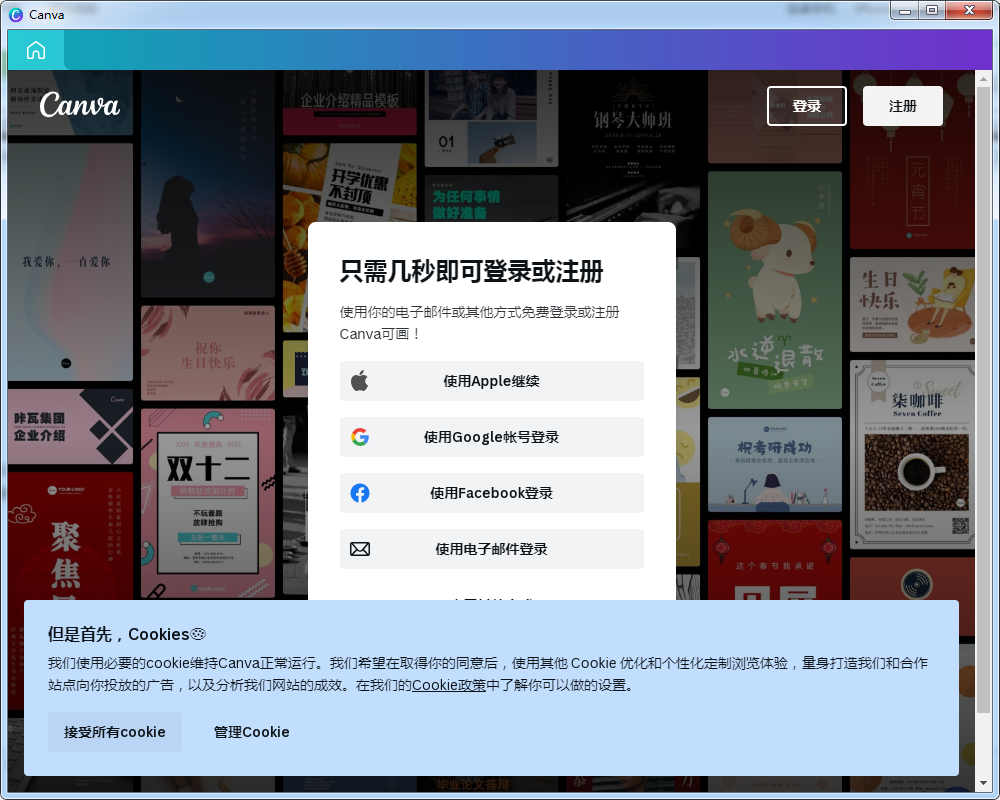
 金舟多聊
金舟多聊
 Google Chrome
Google Chrome
 风喵加速器
风喵加速器
 铃声多多
铃声多多
 网易UU网游加速器
网易UU网游加速器
 雷神加速器
雷神加速器
 爱奇艺影音
爱奇艺影音
 360免费wifi
360免费wifi
 360安全浏览器
360安全浏览器
 百度云盘
百度云盘
 Xmanager
Xmanager
 2345加速浏览器
2345加速浏览器
 极速浏览器
极速浏览器
 FinePrint(虚拟打印机)
FinePrint(虚拟打印机)
 360浏览器
360浏览器
 XShell2021
XShell2021
 360安全卫士国际版
360安全卫士国际版
 迅雷精简版
迅雷精简版





























